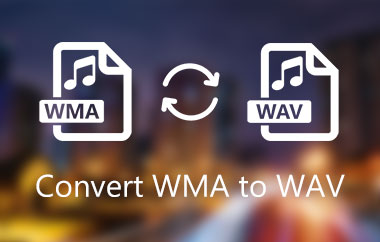Prin WMA, puteți obține îmbunătățiri ridicate ale sunetului, minimizând în același timp nevoile de stocare. Se datorează faptului că fișierele WMA funcționează eficient la rate de biți scăzute, menținând în același timp un nivel ridicat de calitate audio. Cu toate acestea, mulți au fost nemulțumiți de incompatibilitățile acestui format, deoarece nu toate playerele muzicale oferă funcționalitate încorporată pentru fișierele WMA. În acest caz, puteți transforma WMA în AAC și le puteți reda pe dispozitivul dvs. sau cu diverse playere media. Iată instrumentele de conversie despre cum să convertiți WMA în AAC în iTunes.
Partea 1. Scurtă introducere a WMA și AAC
WMA și AAC sunt două formate de fișiere audio binecunoscute. Cu toate acestea, pentru cei care nu știu, WMA a fost conceput în primul rând pentru a concura cu AAC. Pentru a ajuta la clarificare, vom explora câteva dintre diferențele semnificative dintre cele două fișiere audio binecunoscute. Alegeți fișierul audio ideal pentru nevoile dvs. AAC funcționează eficient la rate de biți mai mici. De exemplu, poate reda sunet de înaltă calitate la o rată de biți de 128k. Adică primești o experiență de ascultare satisfăcătoare, beneficiind în același timp de o cerere redusă de stocare. Ca rezultat, majoritatea site-urilor și playerelor media utilizează acest format audio.
Cu toate acestea, după cum probabil știți, WMA, care înseamnă Windows Media Audio, selectează pur și simplu playerul media pe care îl redă. Pe de altă parte, când rata de biți depășește 128k, veți obține o calitate superioară a sunetului. La o rată de biți de 192k, există o distincție vizibilă între cele două, AAC având efecte sonore ideale. În plus, AAC vă poate reda biblioteca muzicală pe aproape orice player multimedia. Să presupunem că doriți să vă explorați dispozitivele Apple, cum ar fi un Mac, iPhone sau iPad. Apoi, folosind software-ul gratuit menționat mai sus, convertiți WMA în AAC pe Mac.
Partea 2. 2 instrumente remarcabile pentru a converti WMA în AAC fără pierderi de calitate
AVaide Convertor video
AVaide Convertor video este printre cele mai bune instrumente despre cum să convertiți WMA în AAC. Spre deosebire de metodele enumerate anterior mai jos, acest software nu necesită acces la internet pentru a funcționa. În afară de asta, are o interfață de design ușor de utilizat și actuală pentru cea mai bună experiență posibilă de utilizator. În plus, fiecare utilizator poate defini diferite preferințe de calitate audio, permițându-le să modifice rata de biți și rata de eșantionare după cum crede de cuviință. De asemenea, nu există un număr finit de fișiere pe care doriți să le convertiți. Vă puteți converti muzica din WMA în AAC de câte ori doriți. Mai mult decât atât, conversia este rapidă, păstrând în același timp calitatea fișierului original. Puteți găsi ghidul complet în instrucțiunile detaliate de mai jos.
Pasul 1Lansați aplicația desktop
Vizitați site-ul oficial al AVaide Convertor video. Instalați-l și lansați-l după aceea. De asemenea, puteți face clic pe butoanele de descărcare de mai jos pentru a instala rapid aplicația.

Încearcă Pentru Windows 7 sau o versiune ulterioară
 Descărcare sigură
Descărcare sigură
Încearcă Pentru Mac OS X 10.13 sau o versiune ulterioară
 Descărcare sigură
Descărcare sigurăPasul 2Importați fișierele dvs. WMA
Trageți fișierele în Plus (+) buton pentru încărcare rapidă. În caz contrar, puteți atinge butonul Adăugați fișiere plasați în partea din stânga sus a interfeței pentru a vă importa fișierele WMA.
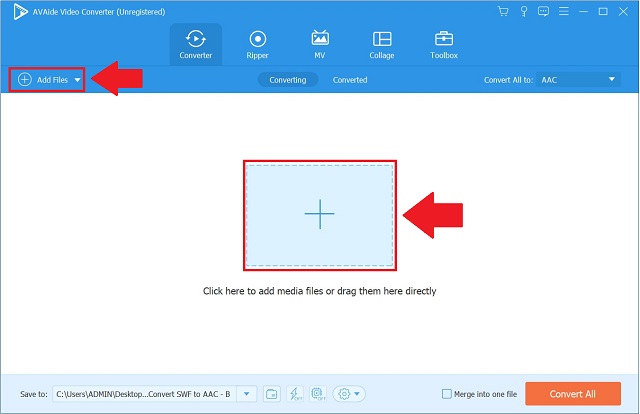
Pasul 3Determinați noul format
Setați WMA la AAC făcând clic pe Convertiți tot la buton. Veți fi direcționat cu lista de formate audio. Apoi, din listă, alegeți AAC format.
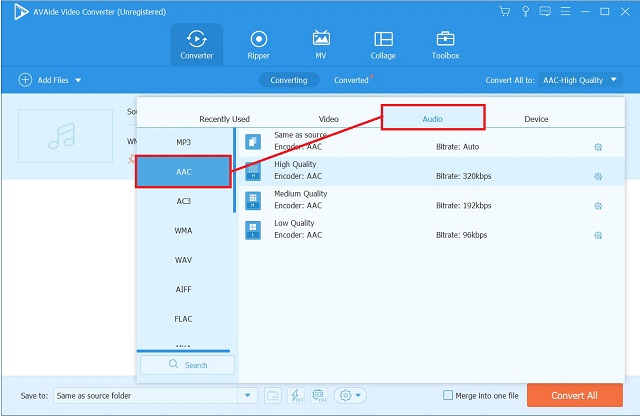
Pasul 4Inițiază acum procesul de conversie
Pentru a începe conversia, atingeți Convertiți tot butonul din colțul din dreapta jos al interfeței. Așteptați ca conversia să se termine înainte de a verifica dacă există fișiere finalizate.

Pasul 5Localizați fișierele AAC nou convertite
Navigați la Convertit pentru a vizualiza fișierele finalizate. Pentru a accesa direct folderul de destinație pentru fișierele convertite de pe computer, faceți clic pe Pliant pe lângă fișierele convertite.
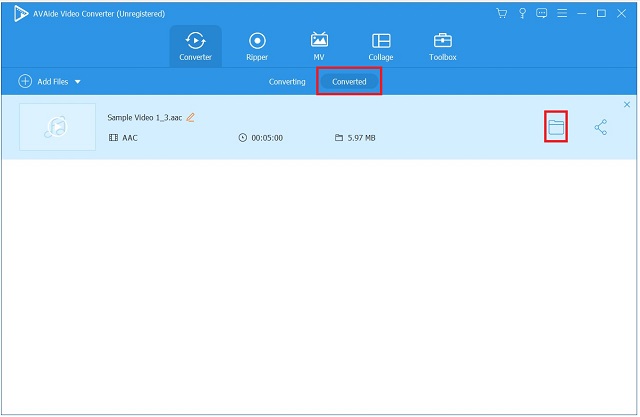
iTunes
iTunes este o aplicație gratuită dezvoltată de Apple în 2001. Este un player jukebox pe care îl puteți organiza și adăuga melodiile cele mai iubite pe Apple Music folosind un abonament plătit. Poate converti melodiile stocate pe computer. Dacă utilizați acest instrument, nu trebuie să vă faceți griji că înregistrările muzicale nu sunt transmise pe dispozitiv. În instrucțiunile scurte de mai jos, ne vom asuma sarcina de a conversia WMA în AAC gratuit în iTunes.
Pasul 1Lansați iTunes pe desktop
Mai întâi, accesați bara de meniu a instrumentului și alegeți Fişier din meniul derulant. Apasă pe Convertit opțiunea de a continua conversia.
Pasul 2Presetați formatul AAC
Pentru a transcoda WMA în AAC, selectați Creați în versiunea AAC din meniul derulant format.
Pasul 3Scanați fișierul AAC
În cele din urmă, după ce ați așteptat procesul de conversie, verificați fișierul AAC din stocarea locală.
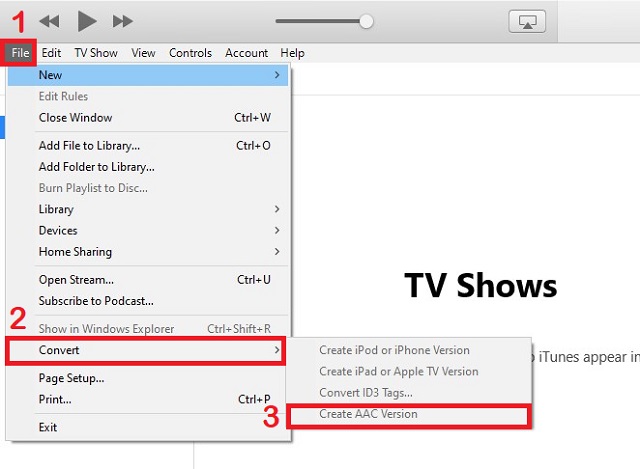
Partea 3. Convertor online gratuit WMA în AAC cu ieșire de înaltă calitate
AVaide Free Video Converter
AVaide Free Video Converter este o aplicație de internet care vă permite să convertiți fișierele media în orice format. Cu această aplicație, puteți converti rapid WMA în AAC online. Acceptă o varietate de formate audio populare, inclusiv WMA, MP3, M4A și WAV. În plus, puteți modifica numeroase opțiuni de ieșire, inclusiv eșantionarea și ratele de biți, pentru a se potrivi preferințelor dvs. În plus, este capabil să proceseze trei sau mai multe fișiere simultan. Într-adevăr, este cel mai eficient convertor gratuit WMA în AAC disponibil. La transforma WMA în AAC gratuit, urmați pașii de mai jos.
Pasul 1Vizitați pagina oficială a Free Video Converter de la AVaide
Pentru a începe, descărcați și instalați AVaide Free Video Converter pe computer. Apoi selectați ADĂUGAȚI FIȘIERELE DVS din meniul derulant. Din fereastra rezultată, faceți clic Deschideți AVaide Launcher.
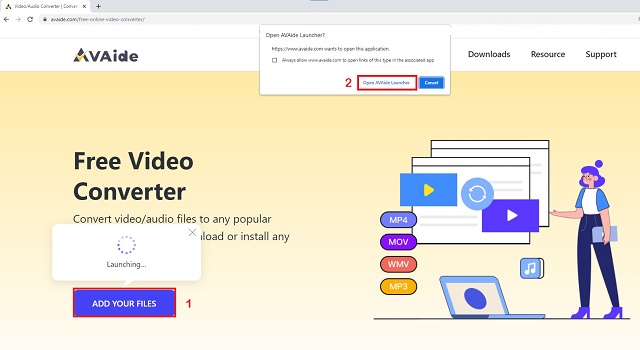
Pasul 2Importați fișierele audio WMA
Apoi, faceți clic pe ADĂUGAȚI FIȘIERELE DVS butonul încă unul. Încărcați toate fișierele dvs. WMA.
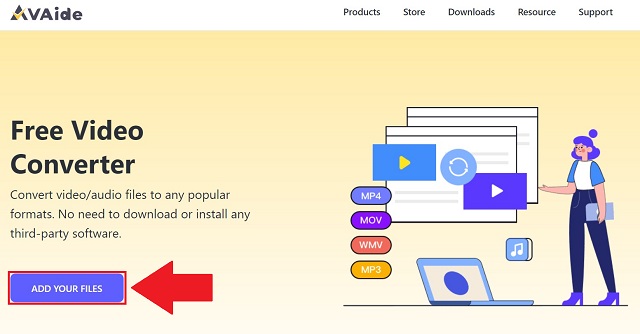
Pasul 3Selectați AAC ca format de ieșire
În partea de jos a interfeței, faceți clic pe Audio pictogramă pentru a genera toate formatele audio. Localizați AAC opțiunea și alegeți-o ca format de ieșire.
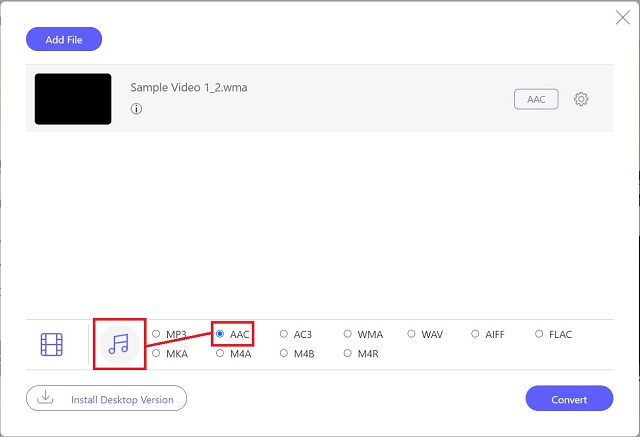
Pasul 4Introduceți WMA în AAC pentru conversie
După aceea, atingeți Convertit butonul pentru a iniția procesul.
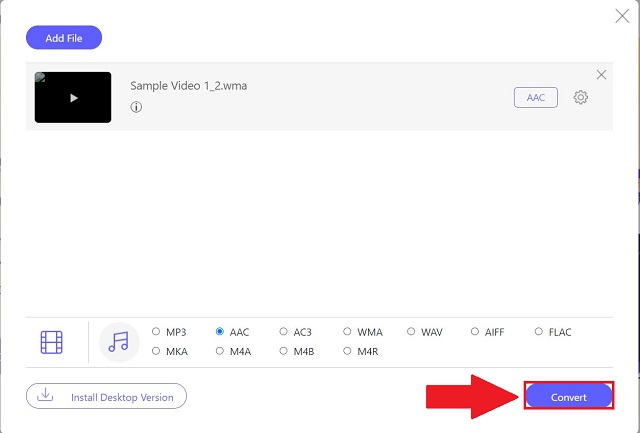
Pasul 5Examinați fișierele AAC
După procesul de conversie, acum vă puteți vizualiza fișierele în spațiul de stocare local.
Partea 4. Întrebări frecvente despre fișierele audio WMA și AAC
Este posibil să redați fișiere WMA pe un smartphone?
Nu, smartphone-ul nu acceptă fișiere WMA. Astfel, trebuie mai întâi să convertiți WMA în AAC și apoi să transferați fișierul AAC pe smartphone folosind iTunes. Puteți converti folosind AVaide Convertor video.
Ce format este superior, WMA sau AAC?
Cu excepția cazului în care doriți o calitate înaltă cu dimensiune mică a fișierului, WMA este de neegalat. Cu toate acestea, în ceea ce privește accesibilitatea și utilizarea, AAC este incomparabil.
Este WAV superior WMA când vine vorba de compatibilitate?
Da, WAV acceptă o gamă mai largă de dispozitive. WMA funcționează numai cu dispozitive mai noi.
Fiecare dintre instrumentele puternice menționate mai sus este utilă pentru nevoile și dorințele noastre specifice. AVAide Video Converter, iTunes și AVAide Free Video Converter se vor ridica, fără îndoială, la înălțime. Pentru a recapitula acest articol, selectarea unui convertor simplu, rapid și eficient WMA în AAC este esențială. Cel mai bine cotat AVAide Video Converter a primit cel mai mare scor în analiză, fără îndoială. Ca urmare, vă recomandăm AVaide Convertor video ca o soluție promițătoare pentru convertiți-vă WMA în AAC pe Mac.
Setul dvs. complet de instrumente video care acceptă peste 350 de formate pentru conversie la calitate fără pierderi.
Convertiți în AAC
- Convertiți APE în AAC
- Convertiți AMR în AAC
- Convertiți MP4 în AAC
- Convertiți AIFF în AAC
- Convertiți AC3 în AAC
- Convertiți MOV în AAC
- Convertiți WMA în AAC
- Convertiți WebM în AAC
- Convertiți WAV în AAC
- Convertiți SWF în AAC
- Convertiți OGG în AAC
- Convertiți MTS în AAC
- Convertiți MPEG în AAC
- Convertiți VOB în AAC
- Convertiți WMV în AAC